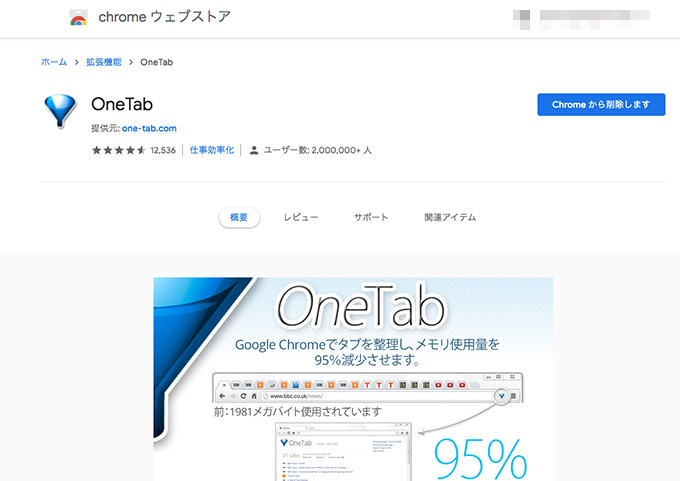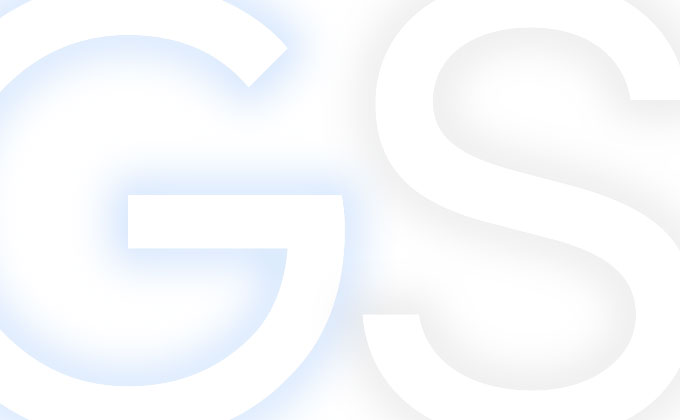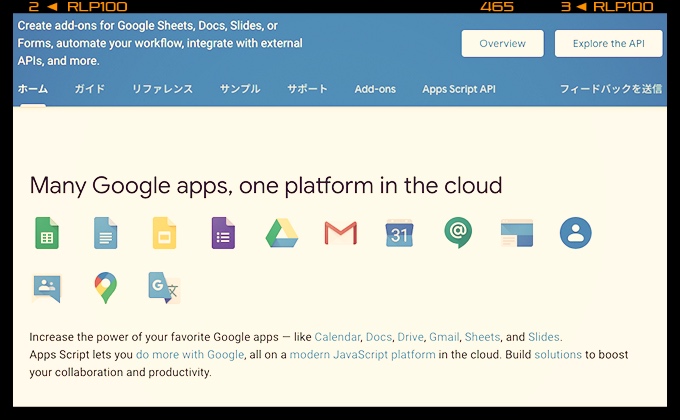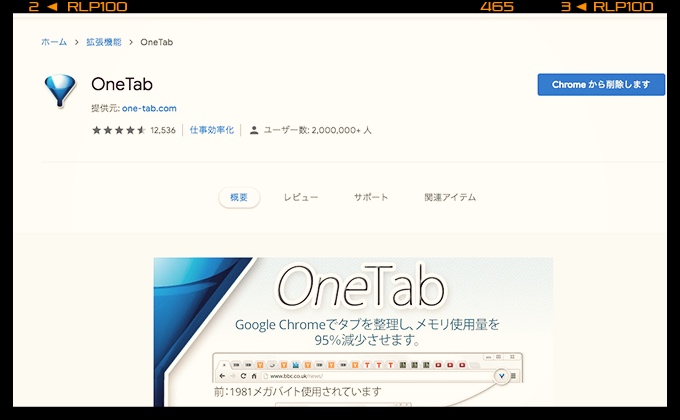
メインで使っているChromium互換Webブラウザ「Vivaldi」には、開いているタブの状態を保存&復元する機能はあるのですが、どんなタブが保存されたかまでは開いて見ないと分かりません。
なので、保存したタブ(サイト名、もしくは記事名)がリスト化された状態で、グループごとに保存ができるGoogle Chrome機能拡張の「OneTab」を使っています。
もうこれがないと、仕事にならないレベルなので、ざっくり使い方&なにができるのかをまとめました。
「OneTab」のインストールと設定方法
「OneTab」はGoogle Chromeの機能拡張として提供されています。Google Chromeはもちろん「Vivaldi」や「Microsoft Edge」などのChromium互換ブラウザでも利用可能です。
1「Table Capture」の配布ページよりダウンロード&インストールを行います。
(参照元:OneTab – Chrome ウェブストア)
「OneTab」ダウンロードページ
2現在開いているタブを保存したい場合、コンテキストメニューから「OneTabにすべてのタブを送る」をクリックすれば、表示されたタブをすべてリスト化した状態で保存出来ます。
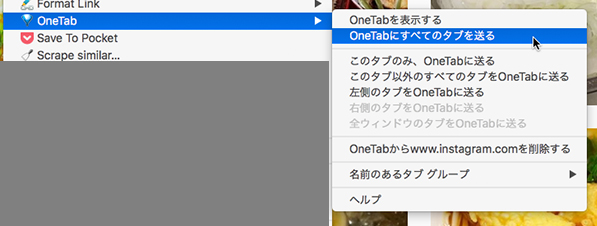
コンテキストメニューが使えないページの場合「OneTab」アイコンをクリックすれば保存できます
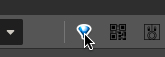
3保存されたリストを開きたい場合、コンテキストメニューから「OneTabを表示する」をクリックして、保存したタブの一覧ページを開きます。

4「OneTab」で保存したタブは、すべてグループごとに分けられているので、それぞれのグループにある「すべてを復元する」をクリックすれば、タブが復元されます。
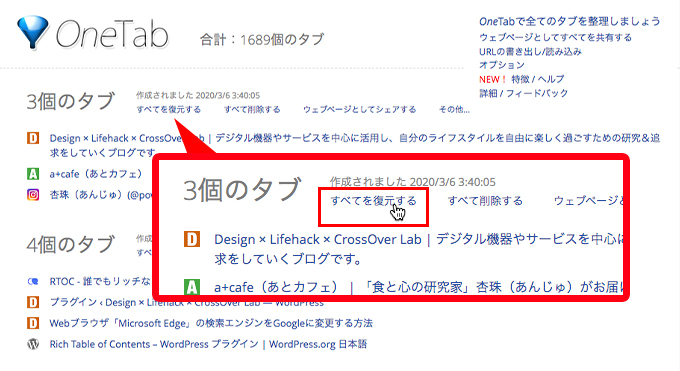
5グループごとに任意のグループ名をつけられたり、復元してもリストから外れないようにロックすることもできます。
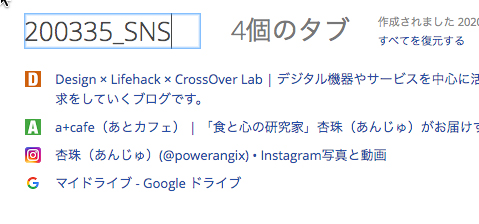
グループ名を設定すれば、タブを保存する際にそのグループに直接保存ができますし「OneTab」の画面上で保存したタブの項目をドラッグ&ドロップで編集することも可能です。
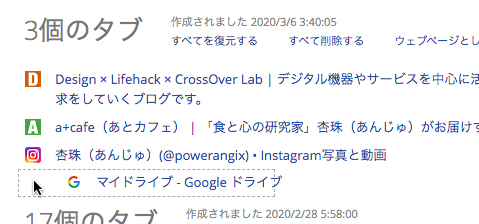
6その他に、保存しているタブページを他のブラウザ用に書き出し/読み込みができたり、
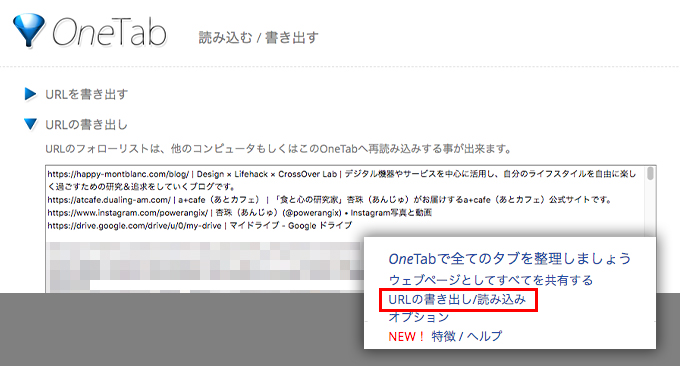
固有のURLを作成して保存したリンク集をシェアすることもできます。(QRコード付き)
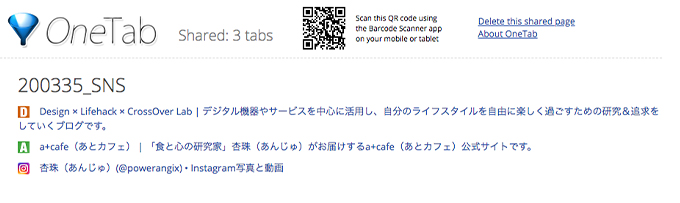
あんじゅの思うトコロ
調べ物をしている時に、いつでも開いていたタブを復元できる「OneTab」は、便利すぎてもう手放せません。
使ったことのない方は、ぜひお試しあれ!
関連リンク
最新記事 by 杏珠(あんじゅ) (全て見る)
- メインOSをmacOS Sonoma(ver.14)にバージョンアップしました - 2024 年 6 月 19 日
- 新しいMacを購入&無事にセットアップも完了!【Mac mini (2023)購入までの道 その3】 - 2024 年 1 月 13 日
- 新しいMacをどれにしようか悩んだ結果【Mac mini (2023)購入までの道 その2】 - 2023 年 7 月 23 日